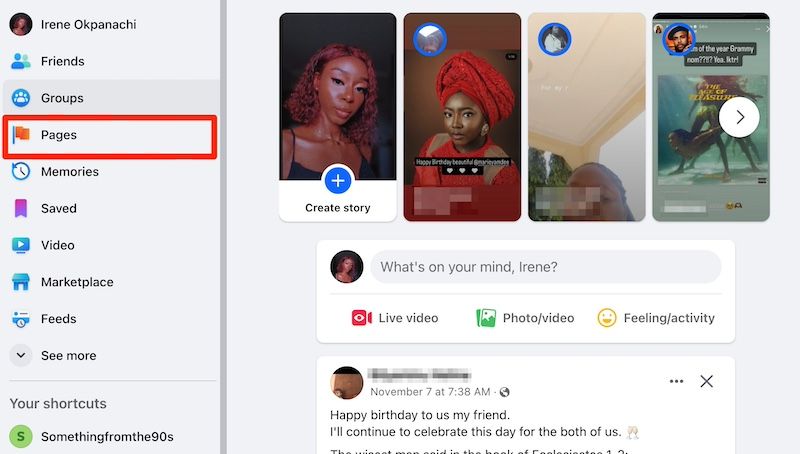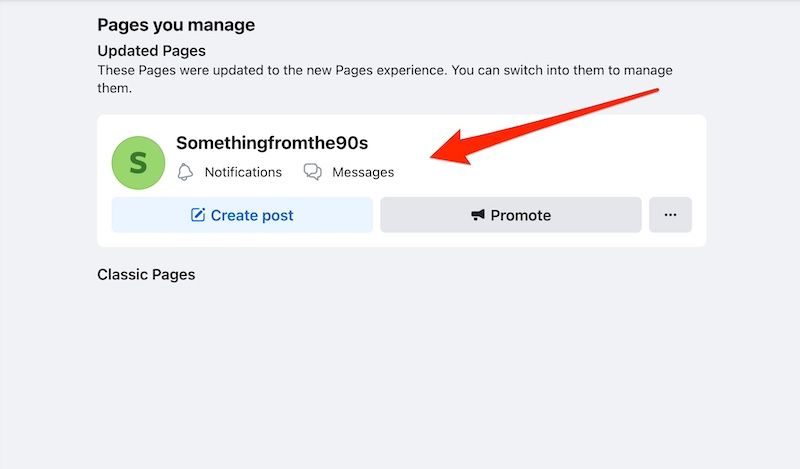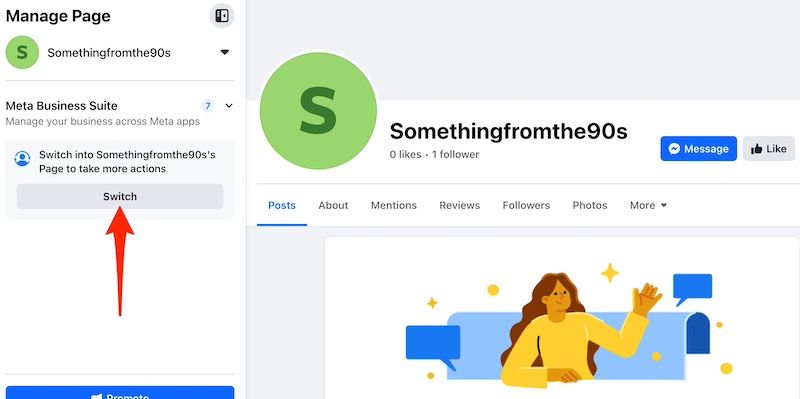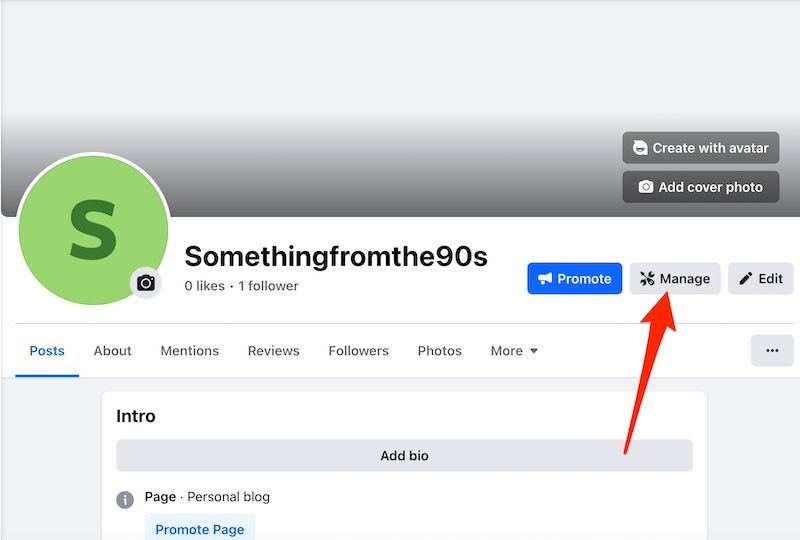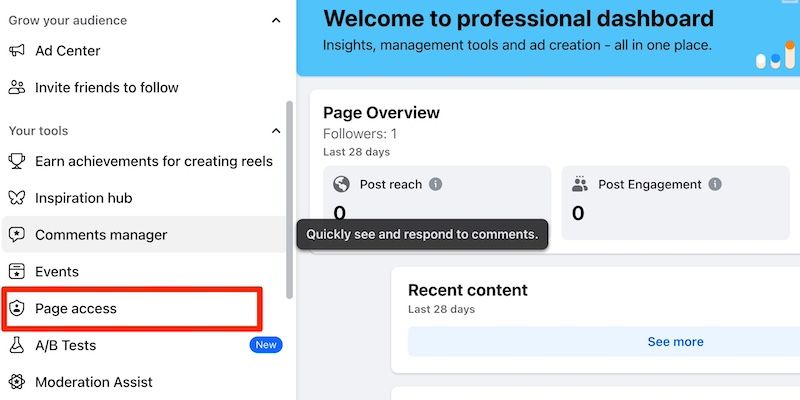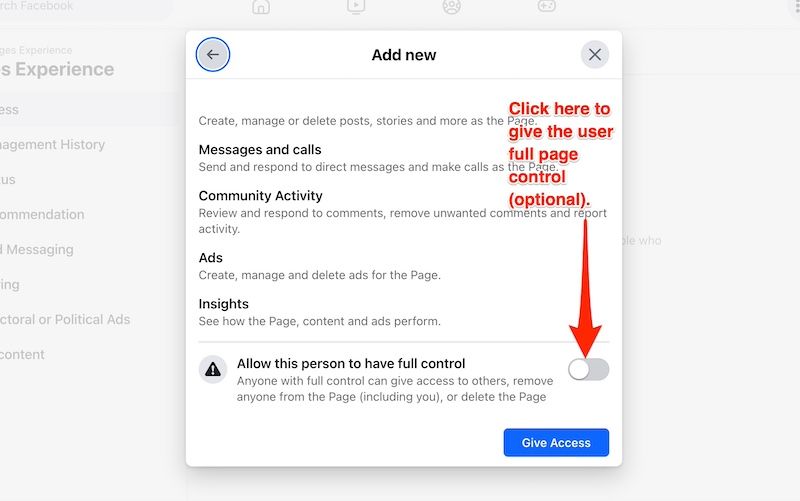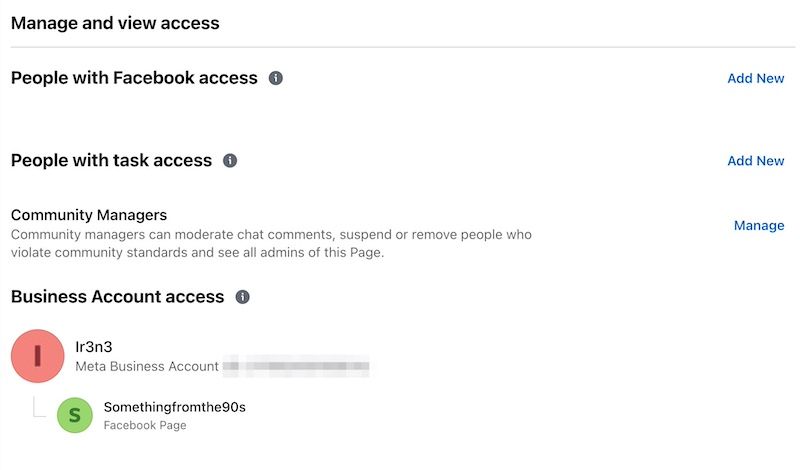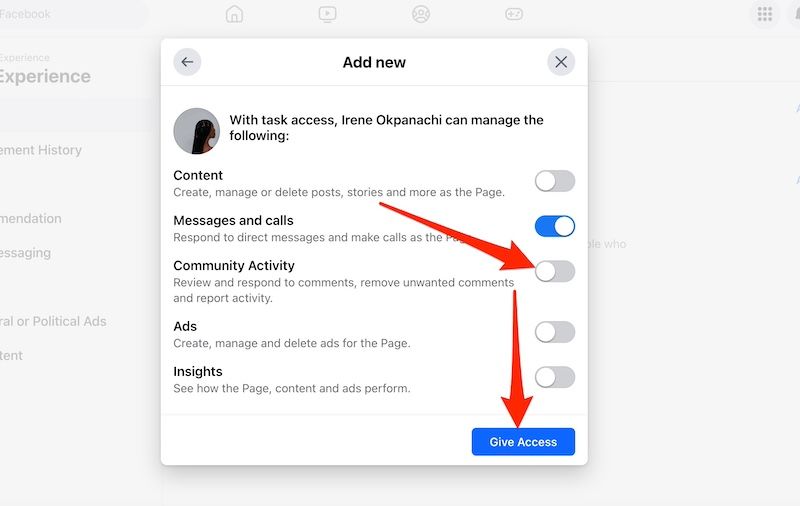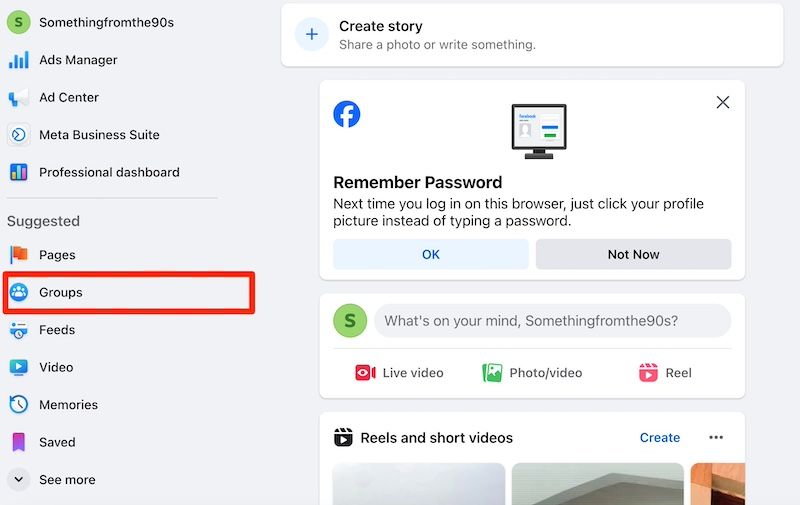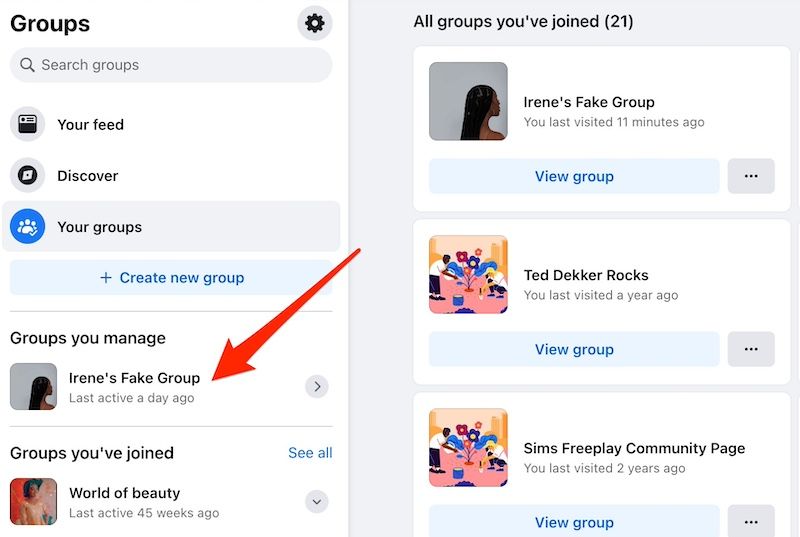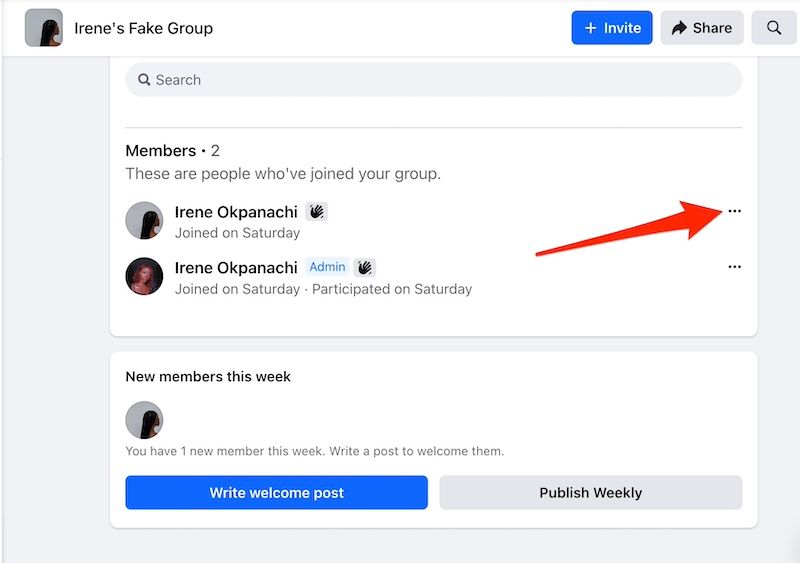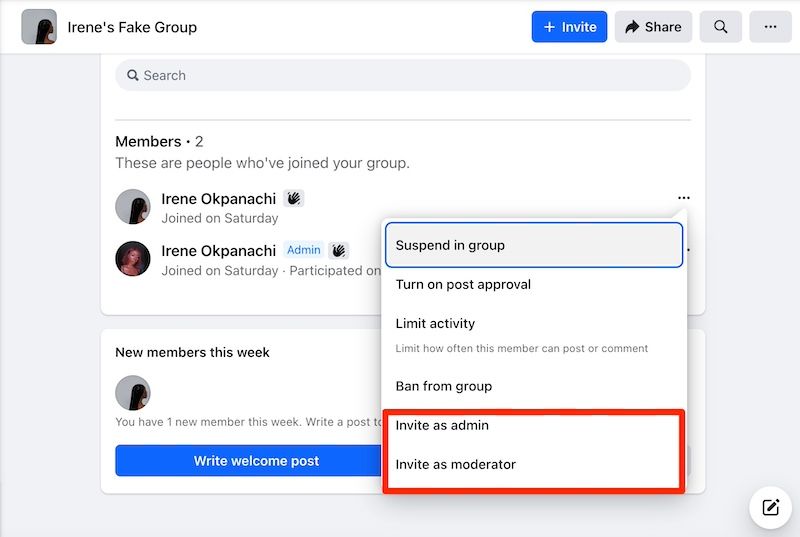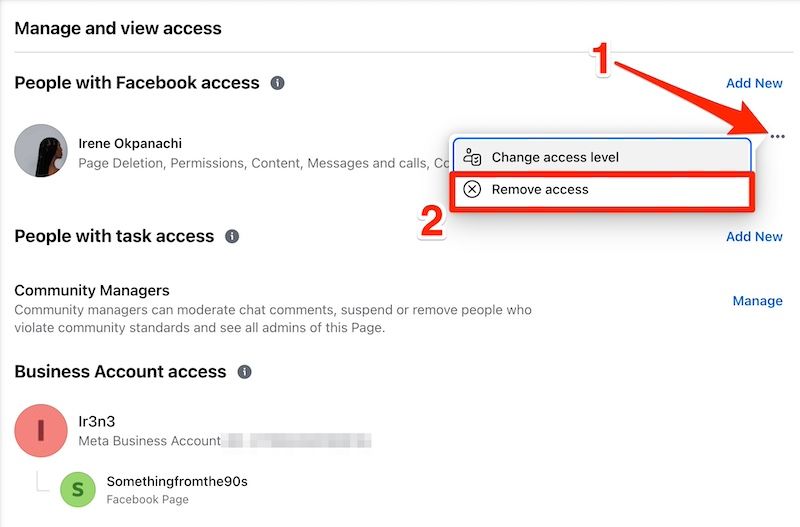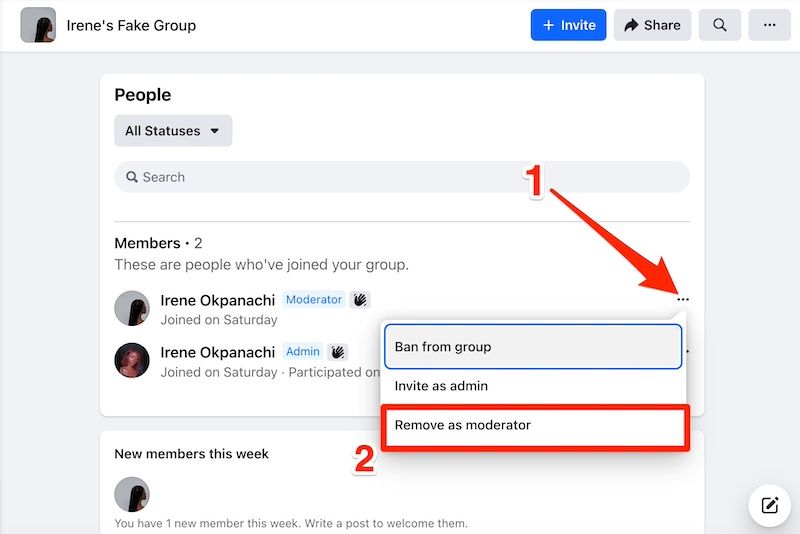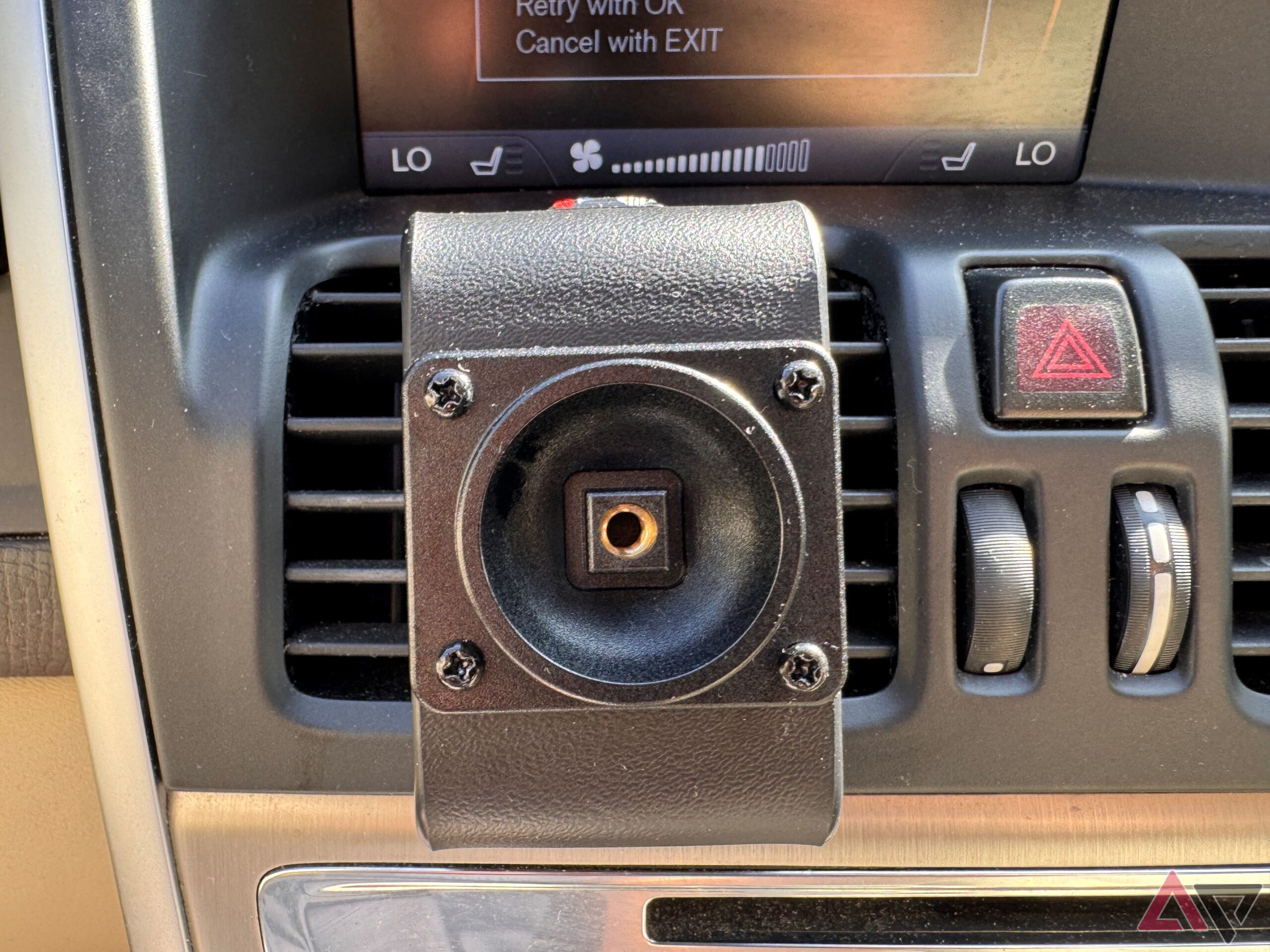Gerenciar uma página, um grupo e uma conta pessoal no Facebook é uma grande responsabilidade, especialmente com muitos seguidores e engajamento. É fácil perder detalhes enquanto mantém uma presença online consistente. Você pode compartilhar a carga de trabalho com terceiros quando ela ficar pesada. O Facebook permite nomear administradores para seus grupos e páginas enquanto você se concentra em sua conta pessoal.
Esses administradores têm os mesmos privilégios que você, se você permitir, incluindo a criação e agendamento de postagens na conta. Você pode revogar o acesso a qualquer momento em seus dispositivos móveis e computadores. Se você está pronto para compartilhar o gerenciamento de sua conta do Facebook com as pessoas, veja como.
Como você torna alguém administrador da sua conta do Facebook?
Você pode tornar alguém administrador de suas páginas e grupos do Facebook, pois eles foram projetados para acesso público e compartilhamento de informações. As empresas usam páginas para manter uma presença online profissional. Grupos são espaços onde as pessoas discutem e colaboram sobre tópicos que são importantes para elas.
Os administradores não se aplicam ao seu perfil pessoal. É aqui que você se conecta com amigos e familiares, publica atualizações sobre sua vida e participa de conversas privadas. Fornecer a alguém seus detalhes de login é a única maneira de controlá-lo. Ao fornecer suas informações de login, você poderá revelar informações privadas, permitir que alguém roube sua identidade e perder sua conta, entre outros riscos.
Quando você torna alguém administrador da página, essa pessoa tem controle total ou parcial das seguintes maneiras:
- Acesso ao Facebook: O administrador tem controle parcial, que inclui a criação e gerenciamento de postagens, mensagens, comentários, anúncios e insights. Se você conceder a eles acesso total, eles poderão adicionar e remover outros administradores, inclusive você. Eles também podem excluir a página.
- Acesso à tarefa: Este acesso inclui todos os controles parciais acima, e você decide quais eles podem usar. Por exemplo, permitir a criação de conteúdo e análises de comentários e não permitir o gerenciamento de mensagens e chamadas.
Quanto aos grupos do Facebook, você pode convidar pessoas para serem administradores ou moderadores. Os administradores controlam o grupo, incluindo a atribuição de outros administradores e moderadores e o gerenciamento das configurações do grupo. Os moderadores monitoram quem entra no grupo e nas discussões para garantir que todos respeitem as diretrizes da comunidade.
Como tornar alguém administrador de uma página do Facebook
Sua página do Facebook é o perfil público que reflete o que você faz como empresa, celebridade, organização ou outra entidade. Os usuários devem curtir sua página para receber atualizações quando você criar postagens. Você pode tornar qualquer pessoa administrador da página do Facebook, desde que ela tenha uma conta e siga a página. No entanto, eles podem remover membros e excluir a página. É algo a considerar com cuidado. Escolha pessoas em quem você confia.
Adicionar pessoas como administradores aciona um convite. O convidado tem 30 dias para aceitá-lo. Se você mudar de ideia, cancele antes deles. As etapas funcionam de forma semelhante na versão web e no aplicativo móvel, para que você possa alternar entre os dois quando um deles não responder.
Para acesso a tarefas, pense cuidadosamente ao escolher os recursos que os administradores podem controlar. Se você conceder a eles os direitos errados, deverá adicioná-los novamente. A plataforma não permite ajustar o acesso deles. Use as etapas a seguir para começar.
Adicione administradores de páginas do Facebook no aplicativo móvel ou site
- Toque em cardápio ou ícone de perfil no canto superior direito.
- Toque em seta suspensa ao lado do nome da sua conta para mudar para sua página.
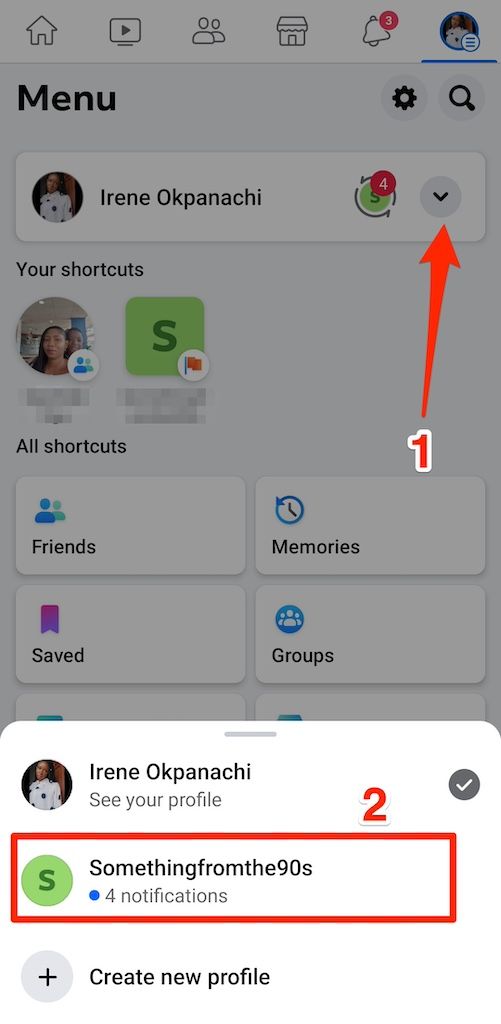
- Toque no seu ícone de página ao lado do O que está em sua mente caixa para visualizar as informações da sua página. Como alternativa, toque no cardápio ou ícone de página no canto superior direito e toque no nome da página.
- Selecione Gerenciar.
- No Lar guia, em Ferramentasselecione Acesso à página.
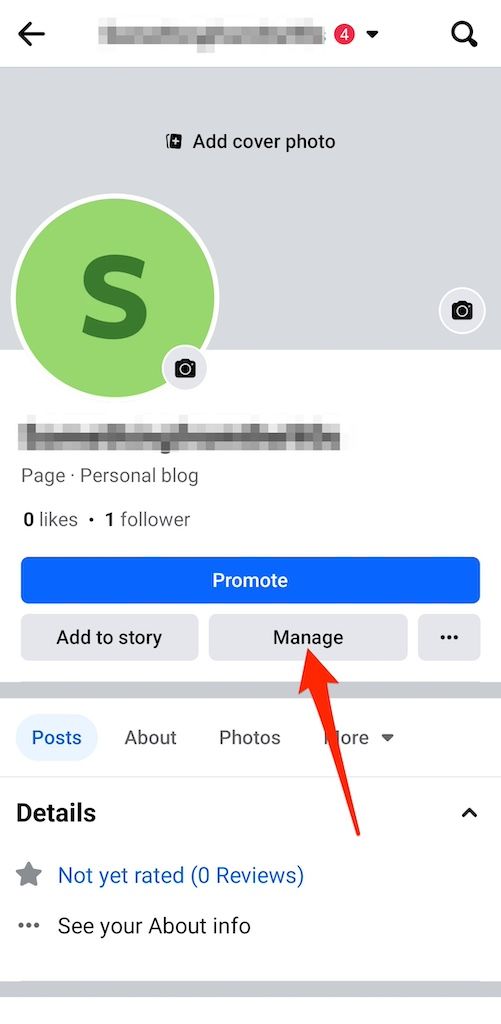
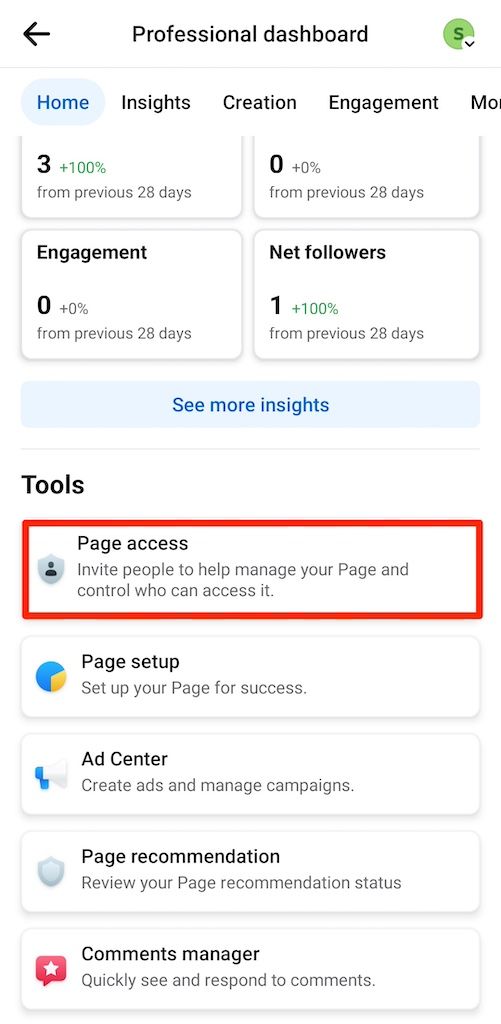
- Para conceder privilégios totais de administrador a alguém, toque em Adicionar novo ao lado Pessoas com acesso ao Facebook.
- Tocar Próximo.
- Procure a pessoa que você deseja adicionar como administrador. Se eles não aparecerem nos resultados, podem ter impedido que as pessoas os procurem ou você precisa adicioná-los como seus amigos.
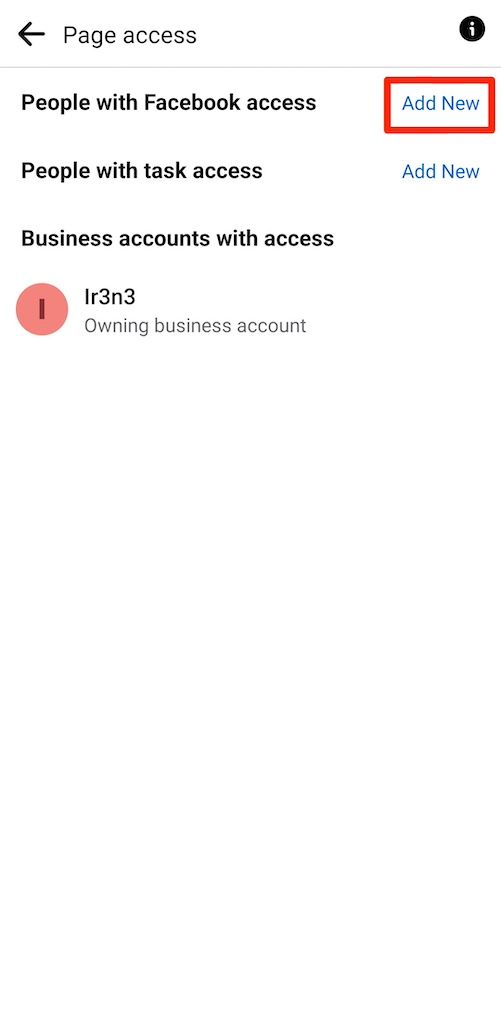

- Toque no nome para visualizar seus privilégios.
- Toque em interruptor para dar a eles controle total da página. Alternativamente, deixe para que eles tenham acesso parcial à página.
- Tocar Dê acesso.
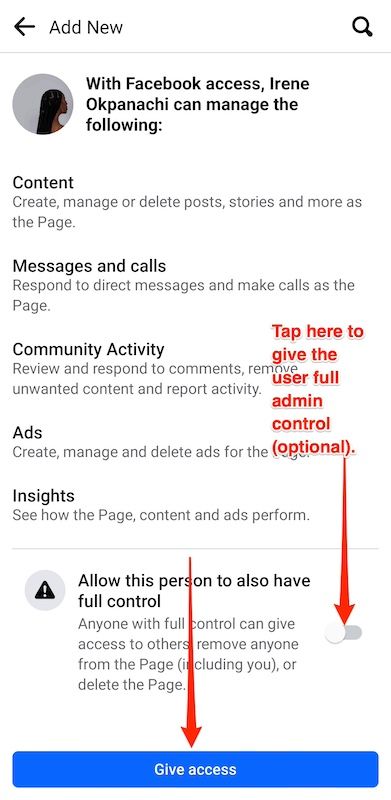
- Digite sua senha para confirmação.
- Para conceder acesso à tarefa, retorne ao menu Acesso à página e toque em Adicionar novo ao lado Pessoas com acesso a tarefas.
- Procure a pessoa que você deseja adicionar como administrador. Toque no nome deles nos resultados para visualizar seus privilégios.
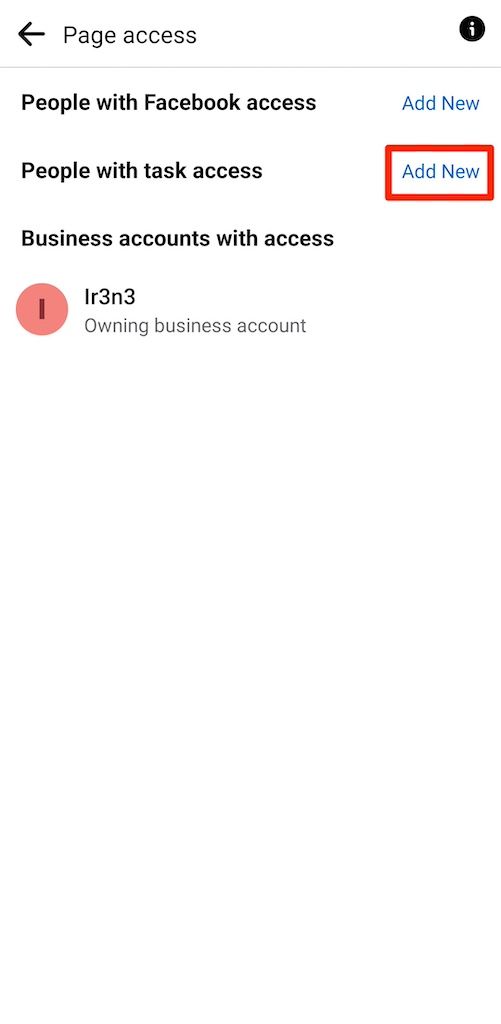

- Toque em interruptor além de qualquer privilégio que você deseja que eles tenham.
- Tocar Dê acesso.
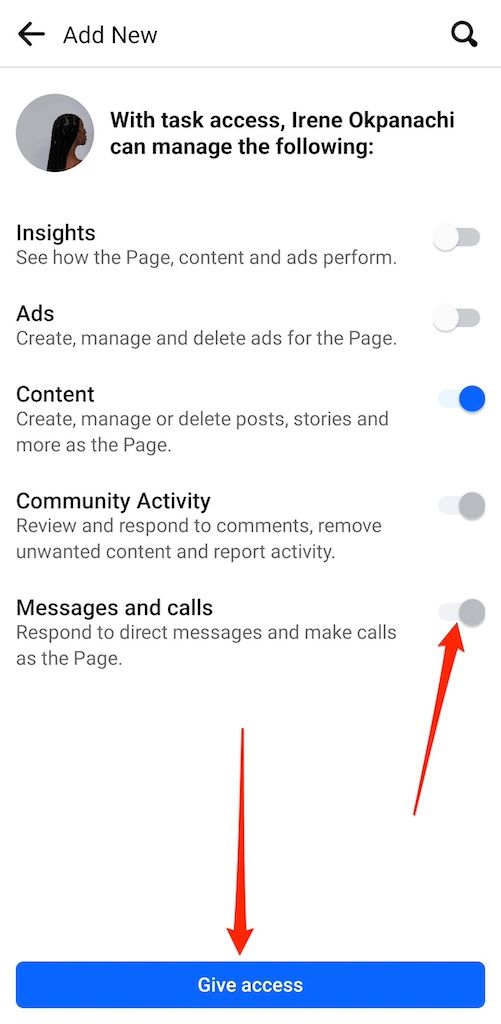
Adicione administradores de páginas do Facebook em navegadores de PC
- Visita facebook.com e faça login em sua conta.
- Clique Páginas na barra lateral esquerda da página inicial.
- Sob Páginas que você gerenciaselecione sua página.
- Clique Trocar na barra lateral esquerda. Então clique Trocar.
- Clique Gerenciar.
- Sob Suas ferramentasclique Acesso à página.
- Para conceder privilégios totais de administrador a alguém, clique em Adicionar novo ao lado Pessoas com acesso ao Facebook.
- Clique Próximo.
- Procure a pessoa que você deseja adicionar como administrador. Se eles não aparecerem nos resultados, podem ter impedido que as pessoas os procurem ou você precisa adicioná-los como seus amigos.
- Clique no nome para visualizar seus privilégios.
- Clique no interruptor para dar a eles controle total da página. Alternativamente, deixe para que eles tenham acesso parcial à página.
- Clique Dê acesso.
- Digite sua senha para confirmação.
- Para conceder acesso à tarefa, retorne ao menu Acesso à página e toque em Adicionar novo ao lado Pessoas com acesso a tarefas.
- Clique Próximo.
- Procure a pessoa que você deseja adicionar como administrador. Clique no nome nos resultados para visualizar seus privilégios.
- Clique no interruptor além de qualquer privilégio que você deseja que eles tenham.
- Clique Dê acesso.
O usuário que você nomear para a função de administrador pode precisar visitar sua página e aceitar o convite pendente. Entre em contato com eles depois para que não percam. Eles devem selecionar o Revise o convite opção.
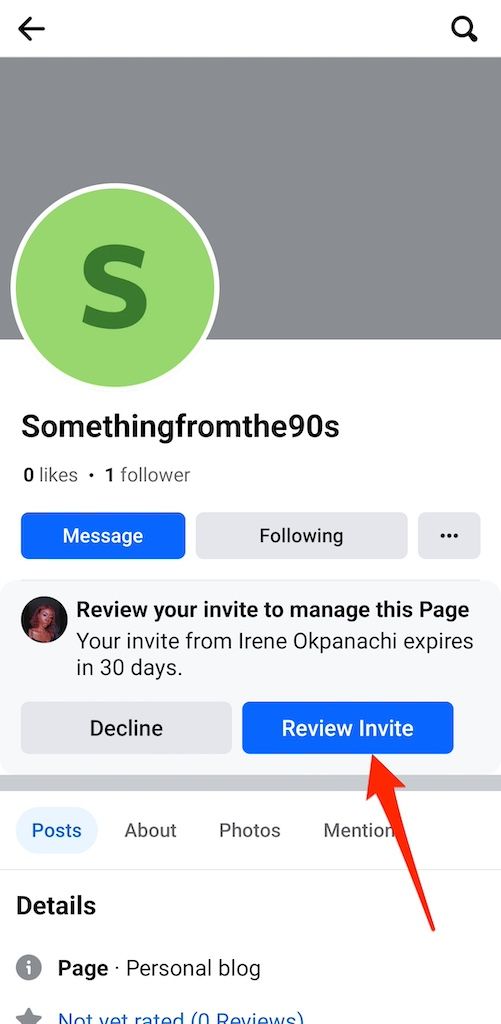
Eles têm 30 dias para aceitar seu convite. Depois de fazer isso, eles podem mudar para a página em suas contas no Facebook ou em navegadores de dispositivos móveis e PC. Se você conceder a eles acesso a tarefas, eles deverão usar os aplicativos Meta Business Suite, Business Manager e Ads Manager.
Como adicionar administradores de grupo no Facebook
Seu grupo no Facebook é um espaço interativo onde membros com interesses comuns compartilham postagens ou discutem tópicos. Por padrão, ele usa um sistema que requer sua aprovação em assinaturas, comentários, postagens e outras atividades para que nada apareça lá dentro sem sua permissão. Você precisa de um administrador se não puder estar sempre online para monitorar atividades.
Você pode nomear alguém como administrador ou moderador do grupo, desde que seja membro. Os administradores do grupo são semelhantes aos administradores da página e têm maior controle. Os moderadores só podem monitorar o grupo em busca de violações. Veja como nomear pessoas para ambas as funções.
Adicione administradores e moderadores de grupo no aplicativo móvel do Facebook
- Na sua conta pessoal, toque no cardápio ou ícone de perfil no canto superior direito.
- Sob Todos os atalhosselecione Grupos.
- Vá para Seus grupos > Grupos Você gerencia e toque no seu grupo.
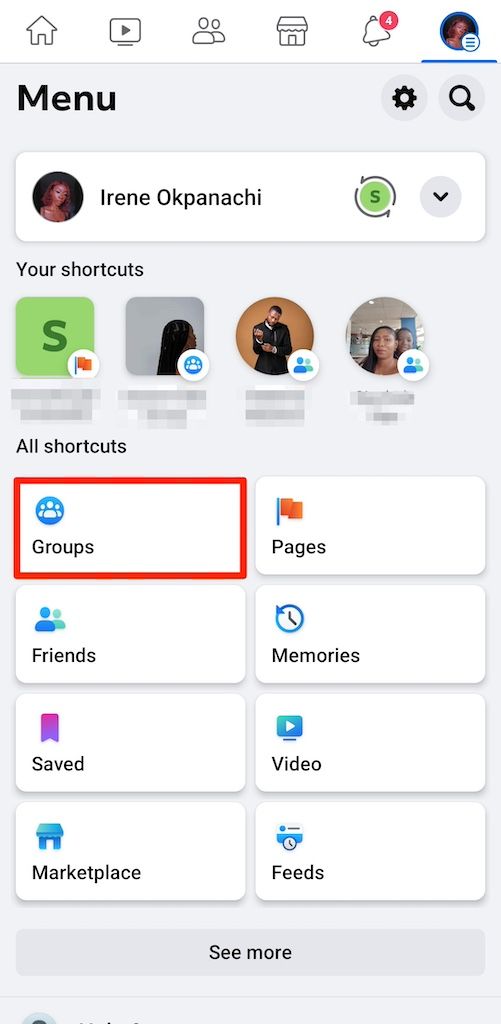
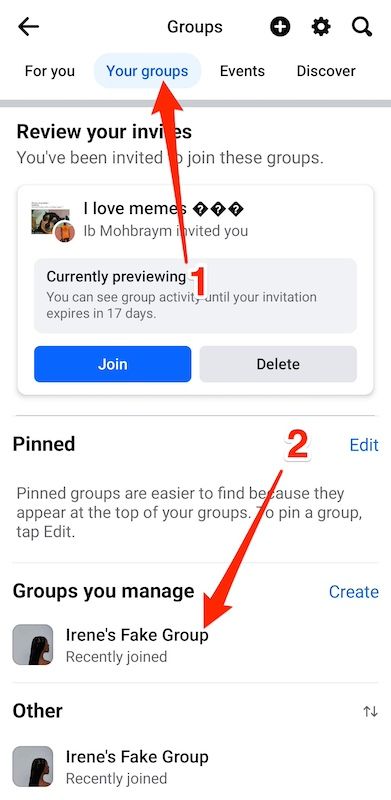
- Toque no nome do seu grupo.
- Sob Pessoastocar Ver tudo.
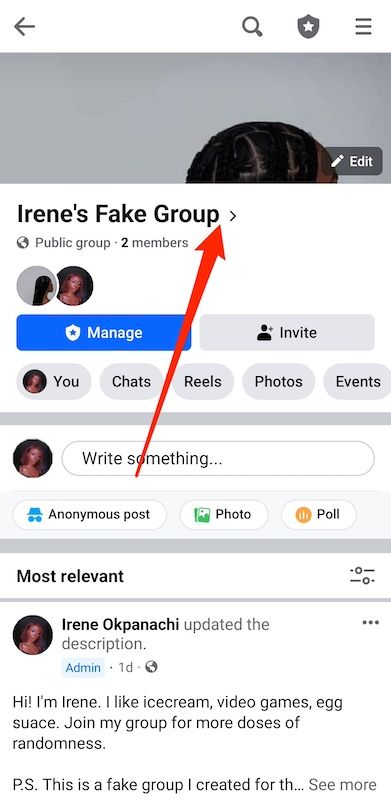
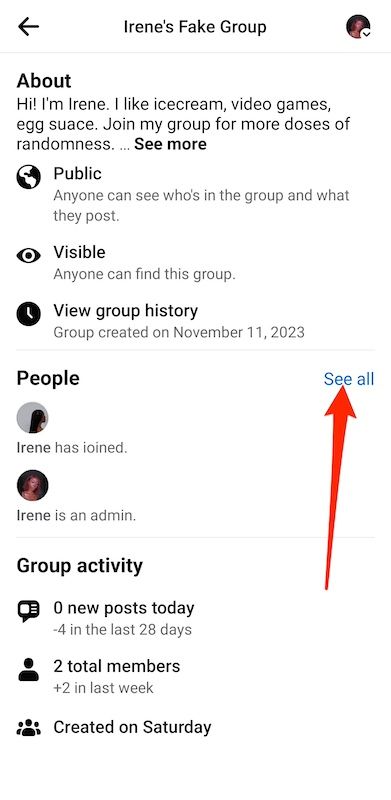
- Procure o membro que deseja adicionar como administrador. Toque em ícone de três pontos ao lado de seu nome.
- Tocar Convidar como administrador. Em seguida, toque em Mandar convite. A pessoa recebe uma notificação em seu aplicativo.
- Para moderadores, toque em Convidar como moderadores. Em seguida, toque em Tornar moderador. Eles recebem uma notificação em seu aplicativo.
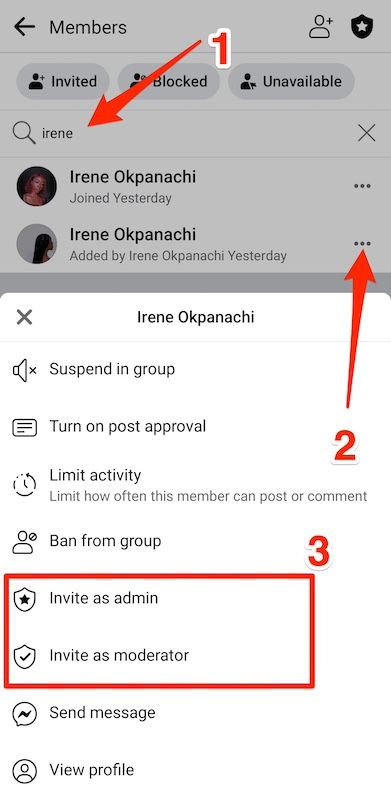
Adicione administradores e moderadores de grupo em navegadores de PC.
- Visita facebook.com e faça login em sua conta.
- Clique Grupos na barra lateral esquerda da página inicial.
- Sob Grupos que você gerenciaclique no seu grupo.
- Clique Pessoas.
- Sob Membrosprocure alguém e clique no ícone de três pontos ao lado de seu nome.
- Clique Convidar como administrador. Então clique Mandar convite.
- Para moderadores, clique em Convidar como moderadores. Então clique Tornar moderador.
Como remover administradores de páginas e grupos do Facebook
Se você não quiser mais alguém como administrador de sua página ou grupo, remova-o. Eles podem mudar sua função e expulsá-lo enquanto ainda têm privilégios. Você deve acessar a plataforma a partir de um navegador de PC para remover os administradores da página. O aplicativo móvel não oferece essa opção. Se você não tiver um por perto, use um navegador móvel na visualização de desktop.
Você pode usar o aplicativo móvel ou um navegador para remover administradores e moderadores do grupo. Siga as etapas abaixo para começar.
Remova administradores de páginas do Facebook dos navegadores de PC
- Visita facebook.com e faça login em sua conta.
- Clique Páginas na barra lateral esquerda.
- Sob Páginas que você gerenciaselecione sua página.
- Clique Trocar na barra lateral esquerda. Então clique Trocar.
- Clique Gerenciar.
- Role para baixo e selecione Acesso à página.
- Clique no ícone de três pontos ao lado de um administrador. Em seguida, selecione Remover acesso.
Remova administradores e moderadores de grupos do Facebook do aplicativo móvel
- Na sua conta pessoal, toque no cardápio ou ícone de perfil no canto superior direito.
- Sob Todos os atalhosselecione Grupos.
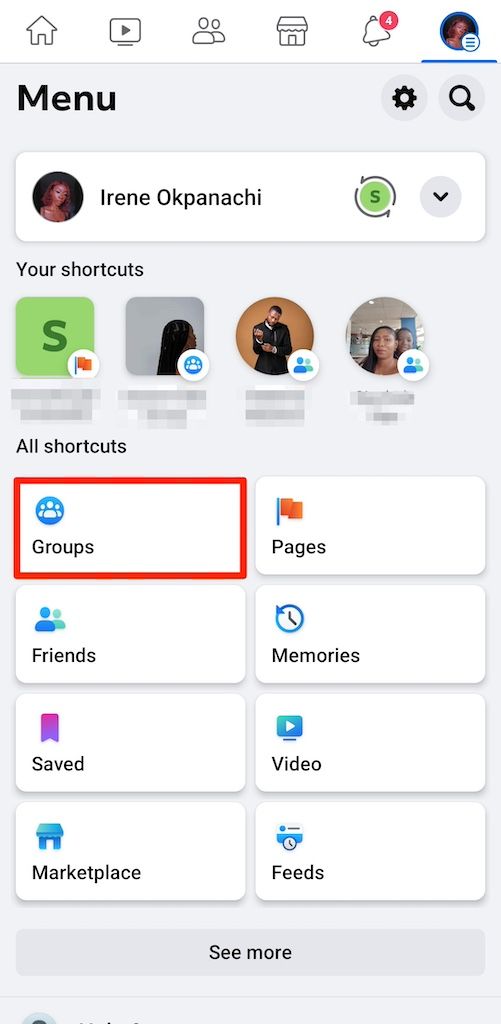
- Vá para Seus grupos > Grupos Você gerencia e toque no seu grupo.
- Toque no nome do seu grupo.
- Sob Pessoastocar Ver tudo.
- Toque em ícone de três pontos ao lado de um administrador. Em seguida, selecione Remover como administrador ou Remover como moderador.
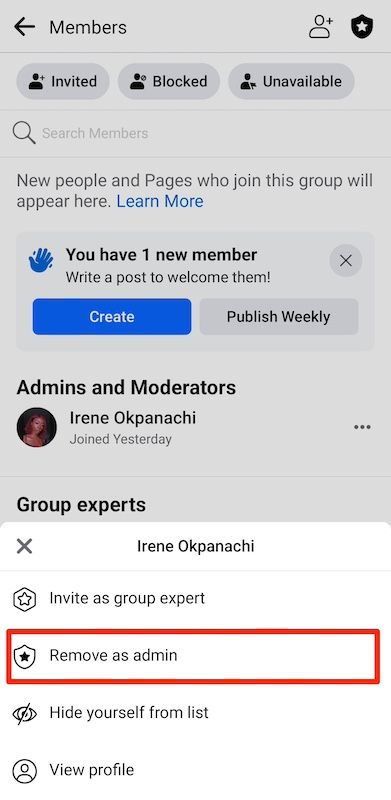
Remova administradores e moderadores de grupos do Facebook dos navegadores de PC
- Visita facebook.com e faça login na sua conta.
- Clique Grupos na barra lateral esquerda da página inicial.
- Clique no seu grupo abaixo Grupos que você gerencia.
- Clique Pessoas.
- Sob Membrosprocure alguém e clique no ícone de três pontos ao lado deles.
- Selecione Remover como administrador ou Remover como moderador.
Relaxe e delegue suas responsabilidades no Facebook
O sistema de administração e moderador do Facebook ajuda a manter a ordem entre os usuários. Você terá olhos extras sobre o conteúdo que viola as regras do Facebook e seus princípios. Além disso, eles transmitirão anúncios ou atualizações sobre sessões ao vivo, discussões temáticas e outras reuniões online para que sua marca seja consistente.
Ao sair de um grupo ou página, você pode transferir a propriedade para alguém novo. Dessa forma, sua comunidade mantém a liderança ativa e o ambiente que você estabeleceu.